時間:2017-07-04 來源:互聯網 瀏覽量:
今天給大家帶來iPhone6,Plus已停用如何解決,蘋果6已停用的解決方法,讓您輕鬆解決問題。
相信使用蘋果 iPhone6 手機的小夥伴,有一定機率會遇到手機停用,被鎖的問題。一般情況下,應該都是小孩貪玩導致的。這裏介紹一些方法,告訴你怎麼樣解決 iPhone 已停用的問題,希望可以幫到你。具體方法如下:
解決方法1:
1一般情況下,由於手機上都存儲有個人的重要數據,比如通訊錄、信息、照片等,如果想要解開手機並且不影響這些數據的話,最好的方法是去蘋果售後求助。
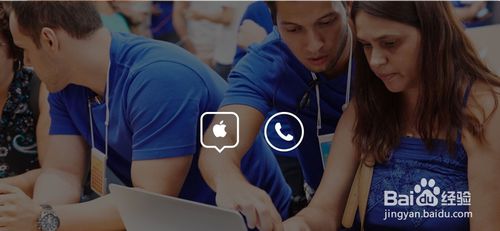 2
2當然,去蘋果售後的話,需要攜帶一些材料,如購機材料等。
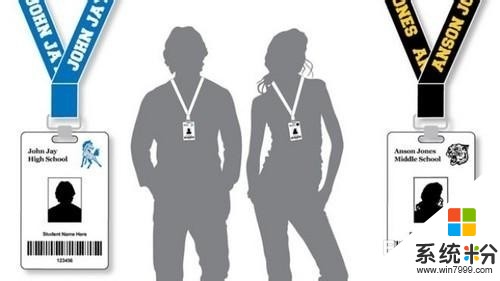
解決方法2:
1如果你決定要自己手動恢複的話,也是可以的,不過手機上的數據就不能保住了。首先需要在電腦上準備 iTunes 軟件,如果沒有的話,可以前往蘋果官方下載。
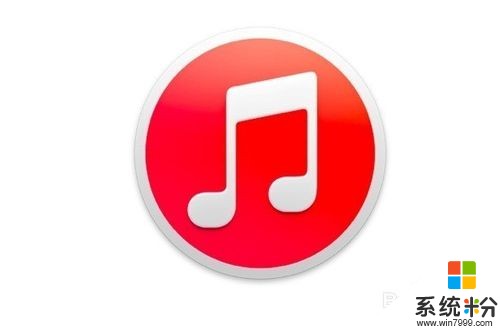 2
2接下來請把 iPhone 與電腦用手機連接起來,打開 iTunes 軟件。
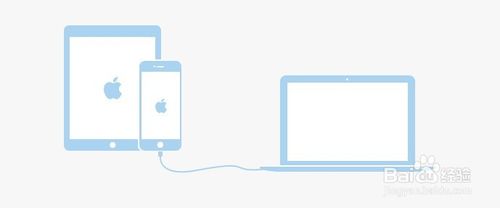 3
3隨後請長按 iPhone 手機的電源鍵,然後滑動關機。
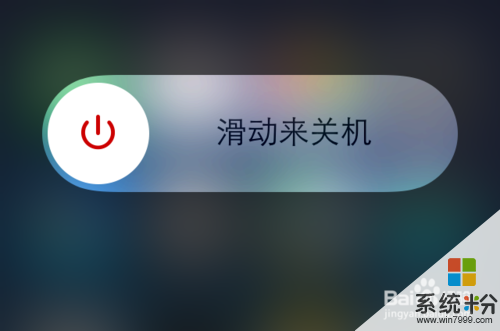 4
4接下來請按以下的操作步驟,讓 iPhone 手機進入恢複模式,也就是刷機模式:
第一步、先請按電源鍵開機,當屏幕會出現蘋果標誌,不要鬆開電源鍵;
第二步、緊接著再按住主屏 Home 鍵不鬆手,直到屏幕黑屏;
第三步、當看到屏幕黑屏時,請鬆開電源鍵,繼續按住主屏 Home 鍵,直到電腦端的 iTunes 出現檢測到一個處於恢複模式的 iPad;
注:第一次操作由於不熟悉可能不能正常進入恢複模式,請多嚐試幾次。
 5
5隨後請點擊 iTunes 窗口中的“恢複 iPhone”按鈕,如下圖所示
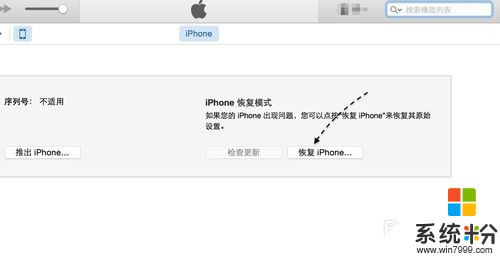 6
6接下來 iTunes 會自動連網檢測當前設備的最新固件係統,並提示我們是否要刪除手機上的數據來恢複手機,點擊“恢複”按鈕繼續。
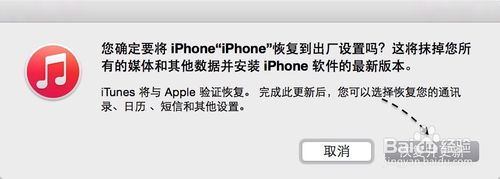 7
7隨後 iTunes 會自動下載用於恢複的固件係統,根據網絡速度的快慢,下載時間有快有慢,請耐心等待。
 8
8如果下載時間過久,導致 iPhone 自動重新啟動的話,可以先不管 iPhone 手機,等待 iTunes 下載完成固件以後,再重新按照上麵的第四步來操作,進入恢複模式即可,重新恢複即可。
以上就是iPhone6,Plus已停用如何解決,蘋果6已停用的解決方法教程,希望本文中能幫您解決問題。